如何在資料夾上設定密碼
如果您和其他人共享一台電腦,您可能會想保密一些文件。有幾個方法可以做到這點,依照您電腦執行的 Microsoft® Windows® 版本而定。如果您不確定電腦所使用的 Windows 系統版本,請參閱這裡獲得更多資訊。
您應為每位共享同一台電腦的人建立個別帳戶。這能協助每個人取得需要的軟體和資料。
以密碼保護資料夾
使用密碼保護資料夾代表您需要輸入一組密碼,才能看見資料夾中的文件清單。無論在有密碼保護或無密碼保護的資料夾中,您都可以為個人檔案設定密碼保護。檔案與資料夾設定密碼的流程是一樣的。
Windows 7
- 在 Windows Explorer 中,導航到您想以密碼保護的資料夾。右鍵點選資料夾。
- 在功能表中選取內容。在出現的對話框上,按一下一般索引標籤。
- 按一下進階按扭,然後選取加密內容,保護資料。按一下確定。這裡將使用您 Windows 的使用者名稱與密碼。
- 雙擊資料夾,確保您可以順利存取。
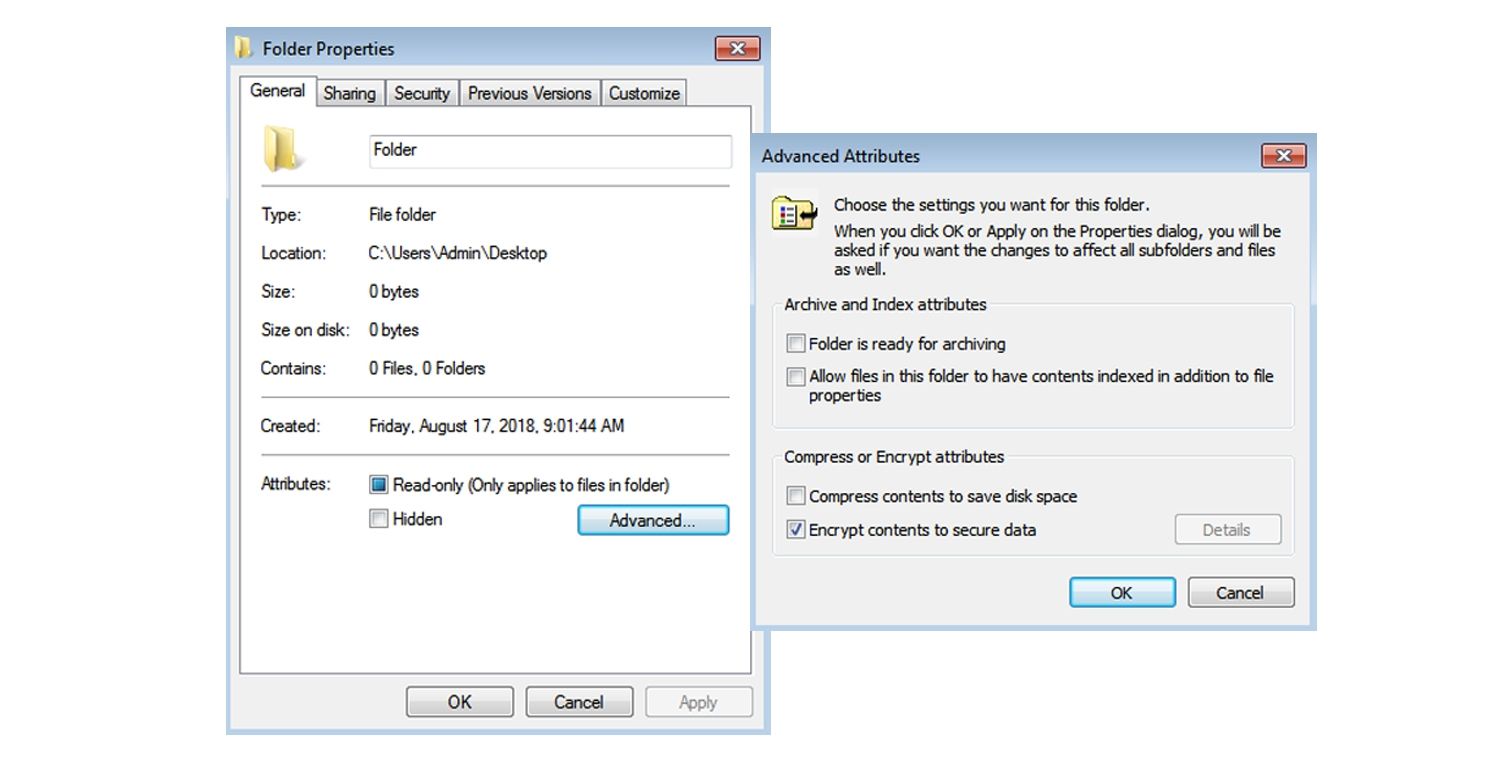
Windows 8 和 Windows 10
在 Windows 8 或 Windows 10 中,您無法透過 Windows 來設定密碼保護資料夾。您需要下載第三方軟體,或是利用壓縮資料夾。若您選擇使用第三方軟體,請確定是由可信任的來源下載的。
壓縮資料夾
若您的 Windows 版本不支援密碼保護功能,以密碼保護壓縮檔是不錯的替代方案。若您將要保護的檔案加入壓縮檔,您可以為其設定密碼。
- 在 Windows Explorer 中,選取並點按右鍵點選您想要加入壓縮檔的檔案。
- 選擇 傳送到,然後壓縮的(Zipped)資料夾。依照提示輸入名稱並儲存資料夾。
- 雙擊壓縮檔,然後選擇檔案與新增密碼。
- 填入所需資訊,然後點按套用。
隱藏資料夾
若您在 Windows 中隱藏一個資料夾或檔案,該項目不會出現在目錄清單中,除非不顯示隱藏檔案、資料夾、或硬碟設定選項被取消勾選。
Windows 7、8 與 10
- 在要隱藏的檔案或資料夾上點按右鍵。選取內容。
- 按一下一般索引標籤,於屬性區域,勾選隱藏。
- 按一下套用。
如果在目錄中仍可看見檔案或資料夾,您就需要啟用另一個設定。
- 在 Windows 檔案總管中,按一下檔案索引標籤。
- 選取選項,然後選取檢視索引標籤。
- 在隱藏的檔案和資料夾中,選取不顯示隱藏的檔案、資料夾或磁碟機。
欲查看您隱藏的檔案或資料夾,請重複上述步驟,但選取顯示隱藏的檔案、資料夾及磁碟機。
結論
雖然 Microsoft 移除了密碼保護資料夾的功能,但您依然可以透過密碼保護壓縮資料夾來存放個人隱私資訊,或設為隱藏檔案/資料夾讓它們不出現在目錄清單中。
©2018 Micron Technology, Inc. 保留所有權利。資訊、產品和/或規格若有變動恕不另行通知。Crucial 或 Micron Technology, Inc. 對於排版或影像的疏失或錯誤概不負責。Micron、Micron 標誌、Crucial 和 Crucial 標誌為 Micron Technology, Inc. 的商標或註冊商標。Microsoft 和 Windows 為 Microsoft Corporation 在美國和/或其他國家/地區的商標。其他所有商標與服務標誌皆屬其各自擁有者所有。